Makale Rehberi
- 0.1 Yöntem XNUMX: Tarayıcı önbelleğini ve tanımlama bilgilerini temizle
- 0.2 Yöntem XNUMX: Reklam engelleyiciyi devre dışı bırakın
- 0.3 Yöntem XNUMX: Başka bir tarayıcı kullanmayı deneyin
- 0.4 Yöntem XNUMX: Tarayıcınızı güncelleyin
- 0.5 Yöntem XNUMX: Ağ proxy sunucusunu devre dışı bırakın
- 0.6 Altıncı Yöntem: Destek Ekibiyle İletişime Geçin
- 1 sonuç olarak
💥【Çift hile ortaya çıktı】ChatGPTTarayıcınızı Kontrol Ederken Lütfen Beklemede Kalma hatası mı alıyorsunuz?Başa çıkması kolay, belalara elveda deyin! 🎯💪
🎯 Acil yardım!Görünen ChatGPT ile karşılaşıyor musunuz?Please Stand by While we Are Checking Your Browserhata?Merak etme!Bu yazı darbeleri ortaya çıkaracak, sorunlarla kolayca başa çıkacak ve sıkıntılara elveda demenizi sağlayacak.Etkili çözümlerin kilidini açmak için şimdi okuyun! 🔥💡
ChatGPT kullanırken rahatsız edici bir durumla karşılaşırsanız "Please Stand by While we Are Checking Your Browsermesajı, merak etmeyin! Bu makale size bu sorunu çözmenin etkili yollarını sağlayacaktır.
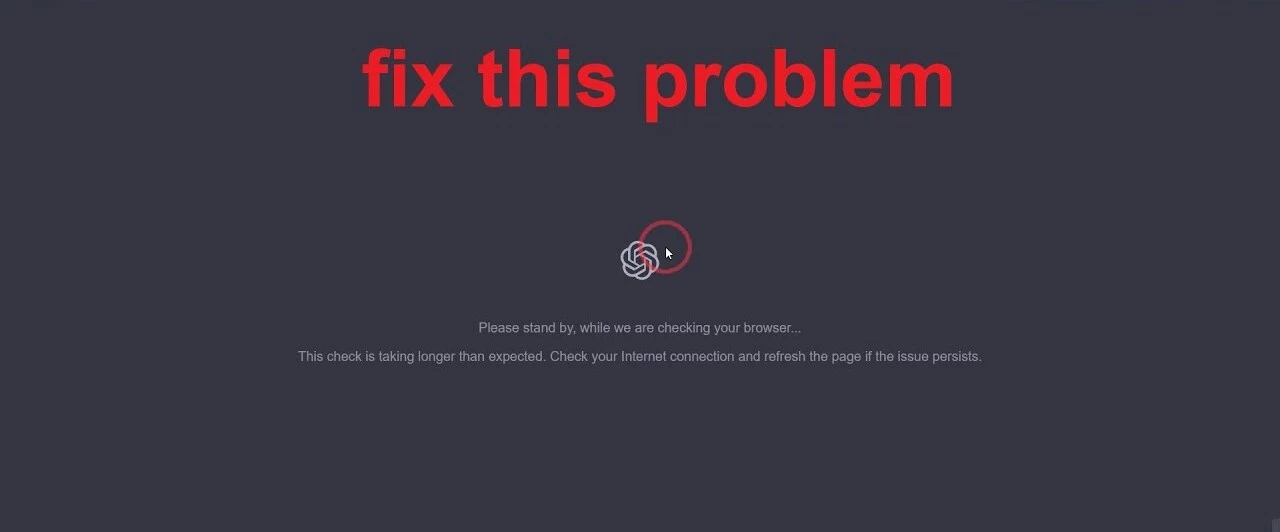
Yöntem XNUMX: Tarayıcı önbelleğini ve tanımlama bilgilerini temizle
Bu hatayı düzeltmenin ilk yolu budur.Tarayıcı önbelleğinizi ve tanımlama bilgilerini temizlemek, ChatGPT doğrulama süreciyle ilgili sorunları çözmenize yardımcı olabilir.Önbelleği ve çerezleri temizlemek için aşağıdaki adımları izleyin:
- Tarayıcı ayarlarınızı açın.
- "Gizlilik" bölümüne gidin.
- "Tarama Verilerini Temizle" seçeneğini bulun.
- "Çerezler ve diğer site verileri" ile "Önbelleğe alınmış resimler ve dosyalar"ı seçin.
- net veriler.
Tarayıcınızın önbelleğini ve çerezleri temizledikten sonra, ChatGPT'ye tekrar erişmeyi deneyin.Sorun çözüldüyse, harika!
Sorun devam ederse sonraki çözümü deneyin.
Yöntem XNUMX: Reklam engelleyiciyi devre dışı bırakın
Tarayıcınızda, bazen ChatGPT'nin tarayıcınızın kimliğini doğrulamasını engelleyen reklam engelleyici uzantıları yüklü olabilir.
Reklam engelleyicinizi devre dışı bırakarak bunu düzeltebilirsiniz.
Chrome'da sağ üst köşedeki üç nokta simgesine tıklayın, "Ayarlar"ı seçin, ardından soldaki üç çizgi simgesine tıklayın, "Uzantılar"ı seçin, Reklam Engelleyici'yi bulun ve kapatın.
Reklam engelleyici uzantısını devre dışı bırakıp tarayıcıyı yeniden başlattıktan sonra ChatGPT'ye tekrar erişmeyi deneyin.
Sorun devam ederse sonraki düzeltmeyi deneyin.
Yöntem XNUMX: Başka bir tarayıcı kullanmayı deneyin
İlk iki yöntem sorunu çözmezse, ChatGPT'ye erişmek için diğer tarayıcıları kullanmayı deneyebilirsiniz.
Bazen, tarayıcı uyumluluğu sorunları ChatGPT'nin doğrulama sürecini engelleyebilir.
Bu nedenle, bir sorunla karşılaşıldığında ChatGPT'yi farklı tarayıcılarda açmayı denemek kesinlikle akıllıca seçeneklerden biridir.
Aslında, ChatGPT'yi Opera tarayıcısında benzersiz bir şekilde bile kullanabilirsiniz!
Yöntem XNUMX: Tarayıcınızı güncelleyin
Tarayıcınızın güncel olup olmadığını kontrol ettiniz mi?Karşılaştığınız sorunu gideren bekleyen bir güncelleme olabilir.
Tarayıcınızı güncelledikten sonra "Tarayıcınızı kontrol ederken lütfen bekleyin" mesajı kaybolabilir.
Bu nedenle, lütfen tarayıcınızın güncel olduğundan emin olun.
Yöntem XNUMX: Ağ proxy sunucusunu devre dışı bırakın
İnternete bağlanmak için web proxy sunucuları kullanıyorsanız, bunlar ChatGPT'nin tarayıcınızın kimliğini doğrulamasını engelleyebilir.
İnternet proxy sunucusunu devre dışı bırakmayı ve doğrudan internet sağlayıcınıza bağlanmayı deneyin, ardından ChatGPT'ye tekrar erişmeyi deneyin.
Bu, doğrulama sorununu çözebilir.
Altıncı Yöntem: Destek Ekibiyle İletişime Geçin
Yukarıdaki yöntemlerden hiçbiri sorunu çözmezse yardım için ChatGPT'nin destek ekibiyle iletişime geçebilirsiniz.
Doğrulama hatalarını çözmenize yardımcı olmak için o platforma özel çözümler veya daha fazla teknik destek sunabilirler.
Umarım yukarıdaki yöntemler "Tarayıcınızı kontrol ederken lütfen bekleyin" hata mesajını çözmenize yardımcı olmuştur.
Sorun devam ederse, lütfen ayrıntılı hata bilgilerini ve denediğiniz çözümleri vermeyi unutmayın; bu, destek ekibinin sorunu daha iyi anlamasına ve size yardımcı olmasına yardımcı olacaktır.
ChatGPT'yi kullandığınız için mutluyuz!Başka bir sorunuz varsa, lütfen yorum alanından mesaj bırakmaktan çekinmeyin.
Çin ana karasında Open'a kaydolursanızAI, istem "OpenAI's services are not available in your country."▼

Gelişmiş işlevler, kullanıcıların kullanılmadan önce ChatGPT Plus'a yükseltmelerini gerektirir. Ancak OpenAI'yi desteklemeyen ülkelerde ChatGPT Plus'ı etkinleştirmek zordur ve yabancı sanal kredi kartları gibi hantal sorunlarla uğraşmanız gerekir.
Burada size ChatGPT Plus paylaşımlı kiralık hesaplar sağlayan son derece uygun fiyatlı bir web sitesini tanıtıyoruz.
Galaxy Video Bureau'ya kayıt olmak için lütfen aşağıdaki bağlantı adresine tıklayın▼
Galaxy Video Bureau kayıt kılavuzunu detaylı incelemek için aşağıdaki bağlantıya tıklayın ▼
İpuçları:
- Rusya, Çin, Hong Kong ve Makao'daki IP adresleri bir OpenAI hesabına kaydolamaz, başka bir IP adresiyle kaydolmanız önerilir.
sonuç olarak
ChatGPT kullanırken "Lütfen tarayıcınızı kontrol ederken bekleyin" hata mesajıyla karşılaşmak kafa karıştırıcı ve sinir bozucu olabilir.Ancak, birkaç basit düzeltmeyi deneyerek sorunu çözme ve ChatGPT ile sorunsuz bir şekilde iletişim kurmaya devam etme şansınız var.
Bu hatayı giderirken tarayıcınızın önbelleğini ve çerezlerini temizlemeyi, reklam engelleyicileri devre dışı bırakmayı, farklı bir tarayıcı denemeyi, tarayıcınızın güncel olduğundan emin olmayı, "sihirli" ağları veya proxy sunucularını devre dışı bırakmayı veya gizli modu kullanmayı deneyin. Eğer tüm bunlar başarısız olursa yardım için ChatGPT destek ekibiyle iletişime geçebilirsiniz.
Unutmayın, herkesin durumu farklı olabilir, bu nedenle özel durumunuza göre sizin için uygun olan onarım yöntemini seçin.Her şeyi denemenize rağmen sorunu hala çözemiyorsanız, daha fazla rehberlik ve çözüm için doğrudan ChatGPT'nin destek ekibiyle iletişime geçmeniz önerilir.
ChatGPT'nin işlevlerinden daha iyi yararlanabilmeniz için bu makalede sağlanan bilgilerin size yardımcı olacağını umuyorum.Başka sorularınız veya endişeleriniz varsa, bana sormaktan çekinmeyin.ChatGPT'yi kullandığınız için mutluyuz!
Umut Chen Weiliang Blogu ( https://www.chenweiliang.com/ ) Paylaşılan "ChatGPT Görünüyor Tarayıcınızı Kontrol Ederken Lütfen Bekleyin" hatası nasıl giderilir? , sana yardım etmek için.
Bu makalenin bağlantısını paylaşmaya hoş geldiniz:https://www.chenweiliang.com/cwl-30623.html
Daha fazla gizli numarayı keşfetmek için🔑 Telegram kanalımıza katılmaya hoş geldiniz!
Beğendiyseniz paylaşın ve beğenin! Paylaşımlarınız ve beğenileriniz bizim sürekli motivasyonumuzdur!

